8 bästa samtalsinspelare för Android-enheter - den ultimata recensionen du borde veta
När du behöver spela in några viktiga telefonsamtal eller konversationer på din Android-telefon, vilka är de bästa apparna för samtalsinspelning för Android? Som ett av de viktigaste operativsystemen för mobiltelefoner finns det hundratals samtalsinspelare för Android-enheter. Vilka är de bästa valen? Lär dig bara mer information om den ultimata granskningen och välj en önskad enligt dina krav.
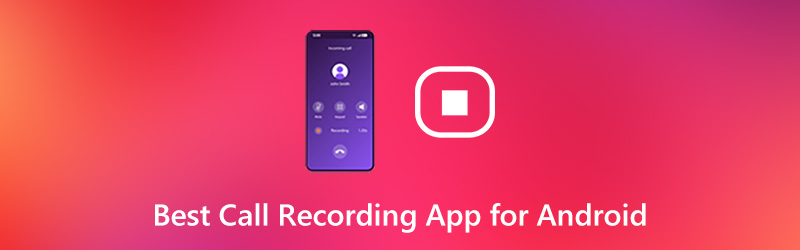
SIDINNEHÅLL
Del 1: 8 bästa appar för samtalsinspelning för Android
Topp 1: Cube Call Recorder ACR
Cube Call Recorder ACR är en av de mest tekniska samtalsinspelningsapparna för Android-telefoner. Det gör att du kan spela in inkommande och utgående telefonsamtal och VoIP-konversationer i en enkel process.
Fördelar
- Gratis för de grundläggande inspelningsfunktionerna.
- Finns för både telefonsamtal och VoIP.
- Registrerar automatiskt varje samtal enkelt.
Nackdelar
- Molnlagringen kräver betalning.
- Det går inte att spara samtalsinspelning på SD-kort.
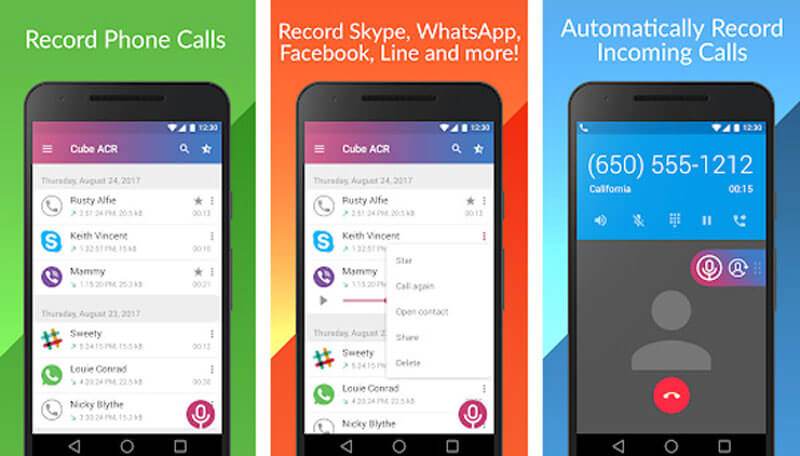
Topp 2: Samtalsinspelare - ACR
Call Recorder - ACR är en avancerad app för samtalsinspelning gratis för Android. Det gör att du kan söka efter telefonnumret, ta bort gamla inspelningar automatiskt, lösenordsskydd för inspelning etc.
Fördelar
- Gör inspelningar av telefonsamtal med start försenad inspelning.
- Sök efter inspelningar efter nummer och kontakter.
- Auto tar bort och hanterar de gamla inspelningarna.
Nackdelar
- Vissa Android-telefoner stöder inte samtalsinspelaren.
- Det låter dig utbyta gratisfunktioner med annonser.
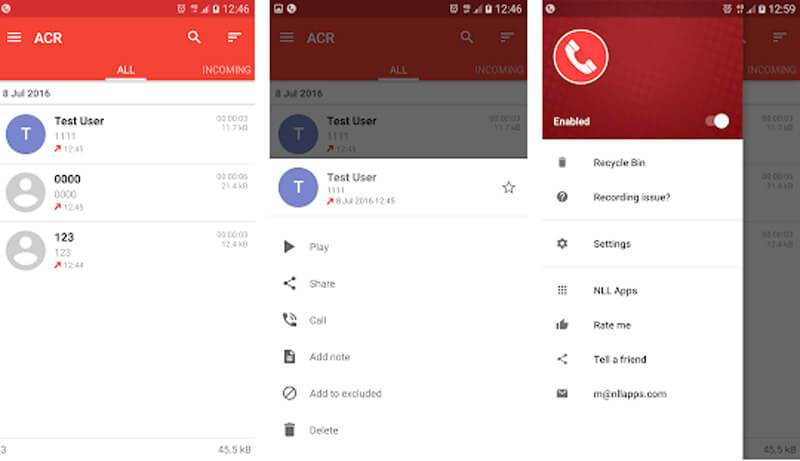
Topp 3: Automatisk samtalsinspelare
Automatic Call Recorder är den bästa appen för samtalsinspelning för Android som spelar in alla dagliga samtal automatiskt. Dessutom kan du hantera de inspelade telefonsamtalen med några enkla funktioner.
Fördelar
- Helt gratis att använda för att spela in telefonsamtal.
- Spela in alla eller vissa samtal automatiskt.
- Spara inspelningar på Google Drive eller hårddisk.
Nackdelar
- Det finns inget sätt att ta bort annonser.
- Inspelningskvaliteten är inte tillräckligt bra.
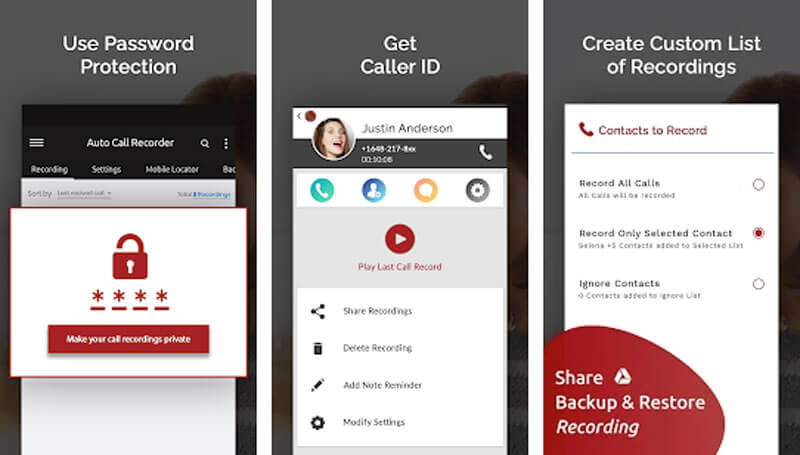
Topp 4: Automatisk samtalsinspelare (inspelare och smarta appar)
Automatic Call Recorder är en annan app för samtalsinspelning för Android för att spara telefonsamtal och VoIP. Det organiserar dina samtalsposter, till exempel visa lista över filer med ordning efter tid, efter namn.
Fördelar
- Spela in samtal och fånga ljudkonversation automatiskt.
- Spara inspelningar på SD-kort eller dela till sociala medier.
- Det krävs ingen betalning eller prenumeration.
Nackdelar
- Det kan bara spara inspelningarna i MP3, AMR eller WAV.
- Du kan inte fly från annonser för att spela in telefonsamtal.
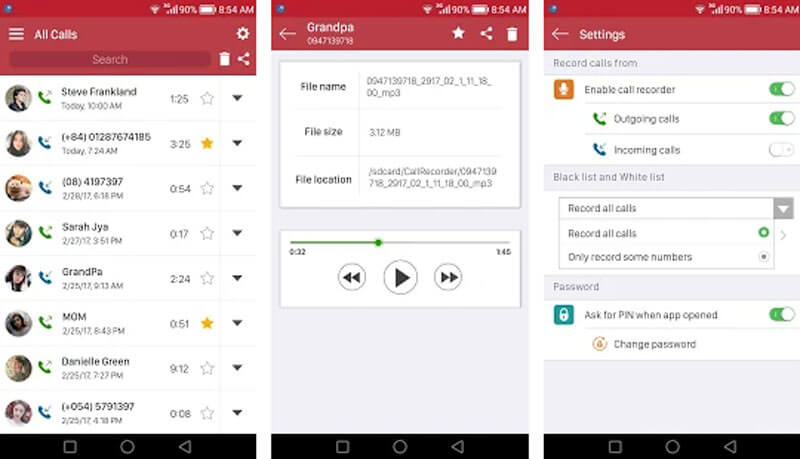
Topp 5: Galaxy Call Recorder
Galaxy Call Recorder är en speciell samtalsinspelare för Samsung Android-enheter. Den har några speciella funktioner, som att inaktivera inspelning när hörlurar eller Bluetooth-enheter används.
Fördelar
- Spela in både inkommande och utgående samtal.
- Stöd flera ljudkällor.
- Hantera samtalsinspelningar på Android.
Nackdelar
- Inspelningen på två sätt är endast tillgänglig på vissa enheter.
- Installationen är lite komplicerad för nya användare.
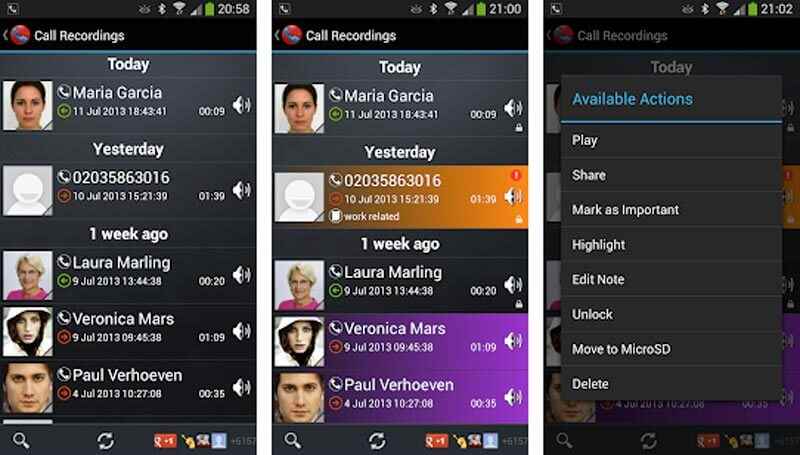
Topp 6: Alla samtalsinspelare
När du vill välja en enkel och effektiv Android-samtalsinspelningsapp kan All Call Recorder vara valet. Du kan också ta bort eller skicka en enskild post, lång typ på den för att visa snabbmenyn.
Fördelar
- Fånga inkommande och utgående samtal.
- Spara samtal och telefonkonvertering i 3GP-filer.
- Skicka inspelningar via e-post, molnlagring och mer.
Nackdelar
- Avancerade funktioner måste uppgraderas.
- De kontinuerliga annonserna är irriterande.
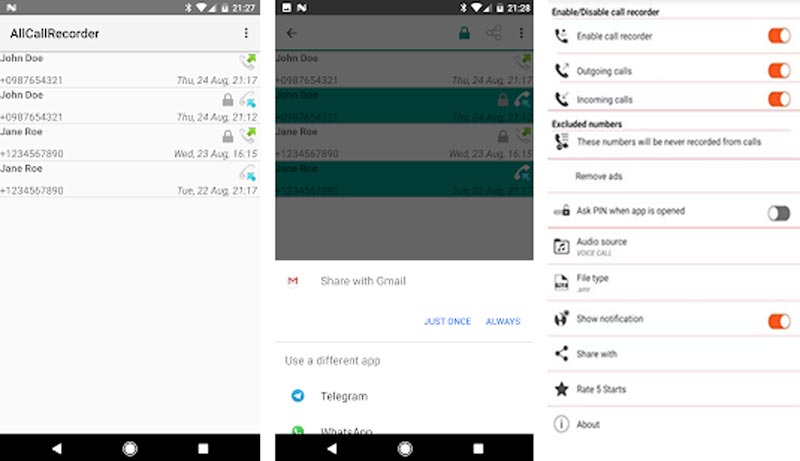
Topp 7: Blackbox Call Recorder
Blackbox Call Recorder är en professionell app för samtalsinspelning för Android 5.1 och senare. Om du behöver säkerhetskopiera dina telefonsamtal och ljudsamtal kan det vara ett bra val.
Fördelar
- Spela in telefonsamtal automatiskt.
- Spara samtalsinspelning till Google Drive.
- Organisera samtalsinspelningar enkelt.
Nackdelar
- Det kan inte spela in VoIP.
- Det är inte tillgängligt för gamla enheter.
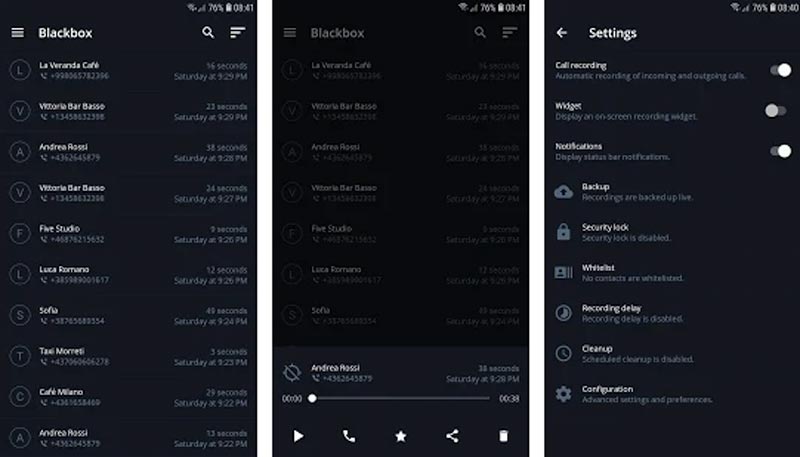
Topp 8: Boldbeast Call Recorder
Med Boldbeast Call Recorder kan du spela in telefonsamtal på Android-telefon gratis. Dessutom kan du ställa in ljudeffekten för att få önskat resultat och ställa in den för att manuellt spela in samtal med en snabbtangent.
Fördelar
- Spela in samtal med hög kvalitet.
- Spara samtal till SD-kort.
- Automatisk säkerhetskopiering till molnlagring.
Nackdelar
- Det stöder inte WhatsApp-samtal. (Spela in WhatsApp videosamtal här)
- Det behöver root-åtkomst i vissa länder.
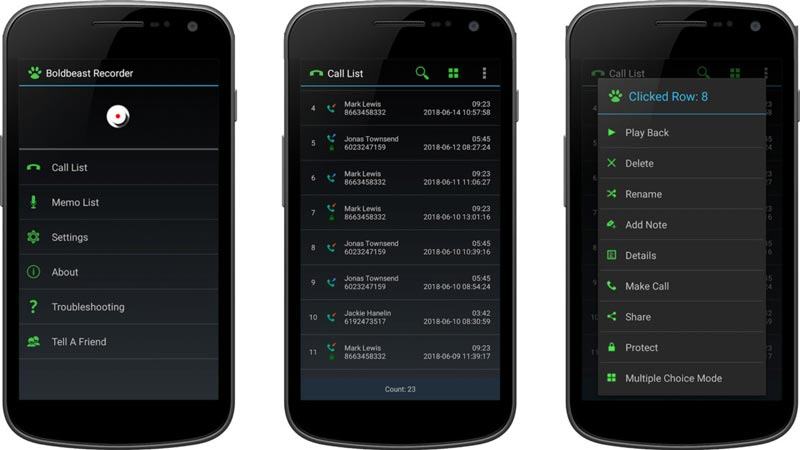
Del 2: Bästa alternativet för att spela in samtal för Android
När du behöver fånga den ursprungliga rösten från telefonsamtalet, inklusive inkommande samtal, utgående samtal och VoIP-samtal, kan du spegla Android-telefonen till en dator för att spela in samtal på Android. Vidmore skärminspelare är en mångsidig skärminspelare för att fånga alla aktiviteter på skärmen. Dessutom kan du också justera video- / ljudinställningarna, hantera mediefilerna med lätthet och spela in Android-telefonens skärm med snabbtangenter utan knappar.
- Spela in valfritt telefonsamtal, chatt och konversation på Android.
- Fånga ljudet från telefonsamtal, mikrofon eller till och med webbkameran.
- Spara samtalsinspelningar i olika ljudformat, ljudkodek och mer.
- Förlyssna, ta bort och dela samtalsinspelningar med den inbyggda mediaspelaren.

Hur man spelar in ett samtal på Android med en PC
Steg 1: Ladda ner och installera samtalsinspelaren, du kan starta programmet på din dator. Casta din Android-skärm till datorn via en USB-kabel eller Wi-Fi. Du kan välja Ljudinspelare alternativ från huvudgränssnittet för att fånga telefonsamtal.

Steg 2: Sätt på båda Systemljud alternativet och Mikrofon alternativ för att fånga önskade ljudfiler. Justera ljudvolymen till maximal nivå. Därefter kan du klicka på REC för att börja spela in telefonsamtal på din Android-telefon.

Notera: När du vill klicka på inställningar knappen och anpassa alternativ på Inställningar dialog. Du kan justera ljudinställningar, volym, ljudkodek och mer andra.
Steg 3: När ditt telefonsamtal är över kan du klicka på Sluta för att öppna den i förhandsgranskningsfönstret. Här kan du förlyssna på inspelningen och klicka på Spara för att exportera den till hårddisken. Naturligtvis kan du också dela med andra eller redigera de inspelade filerna.

Del 3: Vanliga frågor om de bästa apparna för samtalsinspelning för Android
1. Hur spelar jag in ett telefonsamtal på en Android-telefon?
För att spela in ett telefonsamtal på Android-telefon kan du välja en av de bästa samtalsinspelningsapparna för Android från listan ovan. Följ sedan processen för självstudien för att fånga telefonsamtal.
2. Hur spelar du in inkommande samtal på Android?
Du har två alternativ för att spela in inkommande samtal på Android-telefon. Vissa appar för samtalsinspelning kan spara alla telefonsamtal automatiskt. Naturligtvis kan du spela in vissa inkommande samtal manuellt.
3. Är det möjligt att spela in VoIP-samtal på Android?
Ja, du kan spela in VoIP-samtal på de flesta Android-telefoner. Vissa av dem erbjuder som standard inspelningsinspelningsfunktionen. Om din tjänst inte har inbyggd inspelning, använd en app för inspelning av samtal från tredje part.
Slutsats
Här är de 8 bästa apparna för samtalsinspelning för Android-smartphones. Dessa telefoninspelare hjälper dig att spela in och spara viktiga telefonsamtal och VoIP till internminnet eller SD-kortet. Du kan läsa recensionen och välja en favorit enligt. När du vill spela in Android-telefonsamtal på datorn är Vidmore Screen Recorder alltid det bästa valet. Det gör att du inte bara kan fånga rösten och mikrofonen utan ljud, utan också producera högkvalitativa inspelningar i vilket ljudformat som helst för vidare redigering.



